Excel: come trovare i 5 numeri più frequenti
Puoi utilizzare la seguente formula per trovare i 5 numeri più frequenti in un elenco in Excel:
=MODE(IF(ISERROR(MATCH( $A$2:$A$24 , C$1:C1 ,0)), $A$2:$A$24 ))
Questa particolare formula troverà il valore più frequente nell’intervallo A2:A24 .
Puoi quindi fare clic e trascinare questa formula su quattro celle aggiuntive per trovare i 5 numeri più frequenti nell’intervallo A2:A24 .
L’esempio seguente mostra come utilizzare questa sintassi nella pratica.
Esempio: trova i 5 numeri più frequenti in Excel
Supponiamo di avere il seguente elenco di numeri in Excel:
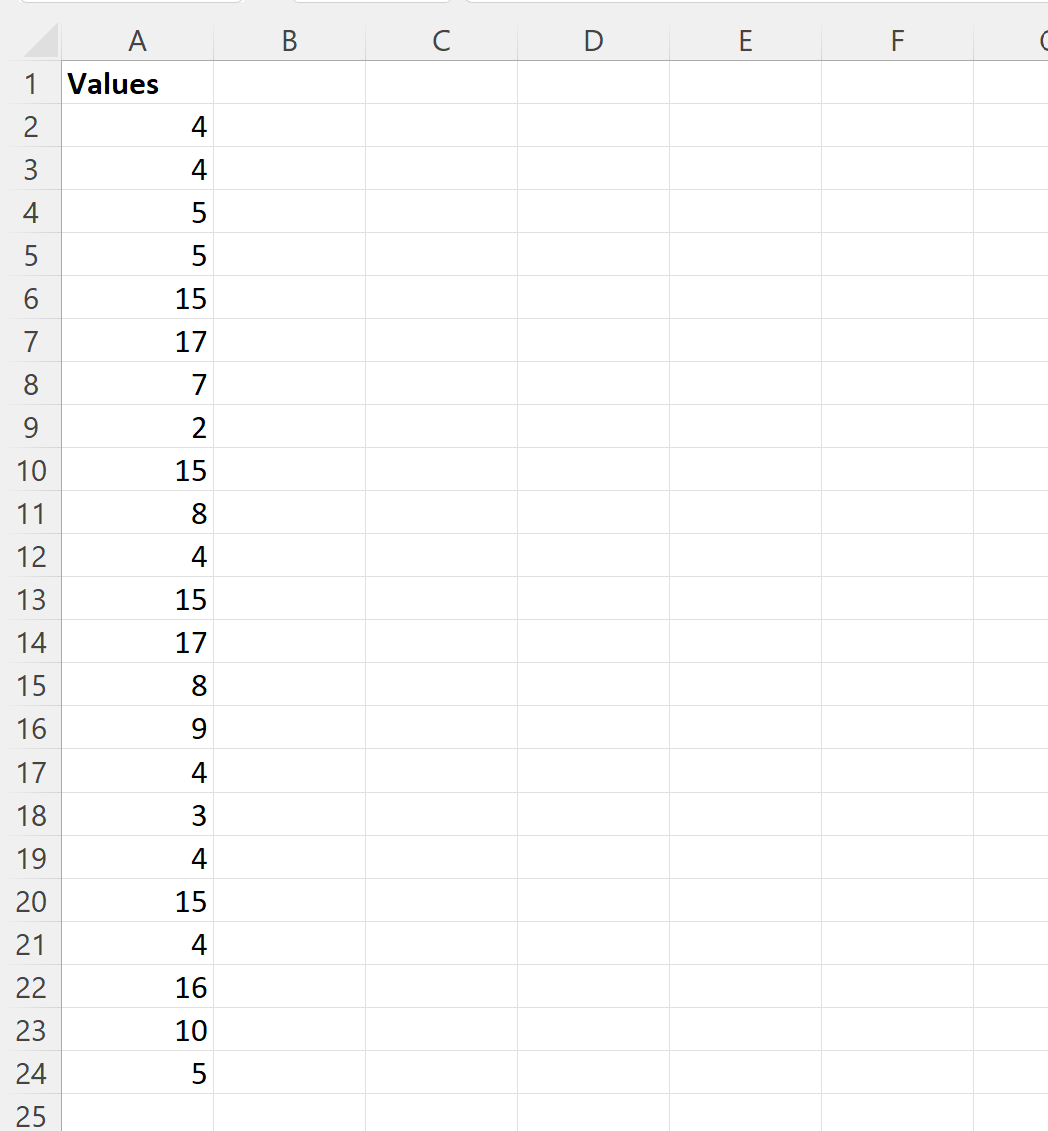
Supponiamo di voler trovare i 5 numeri più frequenti in questo elenco.
Per fare ciò, possiamo digitare la seguente formula nella cella C2 :
=MODE(IF(ISERROR(MATCH( $A$2:$A$24 , C$1:C1 ,0)), $A$2:$A$24 ))
Possiamo quindi fare clic e trascinare questa formula su altre quattro celle nella colonna C:

La colonna C ora mostra i cinque numeri più frequenti nella colonna A.
Per trovare la frequenza di ciascun numero, possiamo quindi digitare la seguente formula nella cella D2 :
=COUNTIF( $A$2:$A$24 , C2 )
Possiamo quindi fare clic e trascinare questa formula su ciascuna cella rimanente nella colonna D:
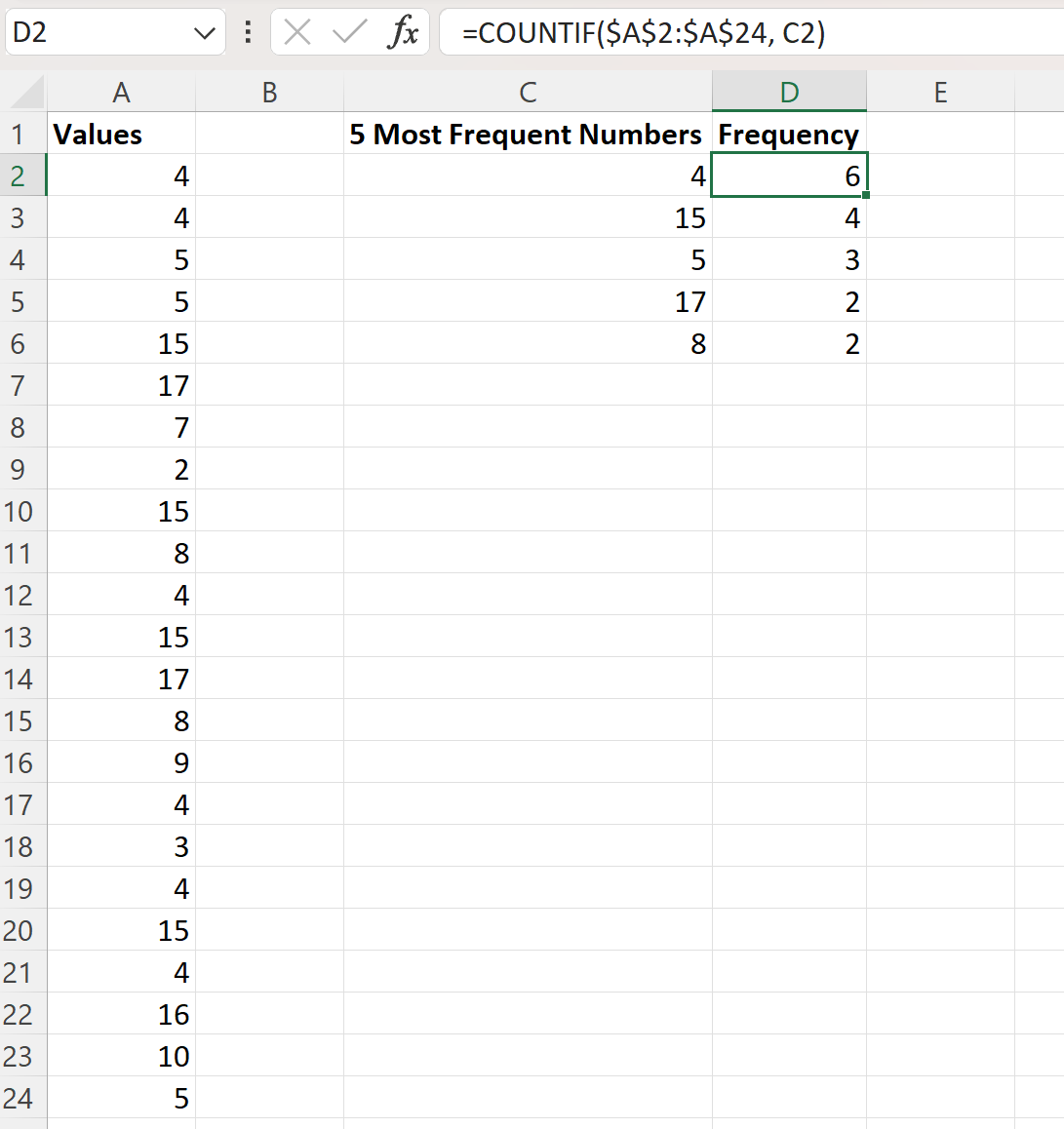
Dal risultato possiamo vedere:
- Il numero 4 appare più frequentemente nell’elenco. Questo accade 6 volte.
- Il numero 15 appare al secondo posto più frequentemente nell’elenco. Questo accade 4 volte.
- Il numero 5 appare al terzo posto più frequentemente nell’elenco. Questo accade 3 volte.
E così via.
Risorse addizionali
I seguenti tutorial offrono ulteriori informazioni su come contare le frequenze in Excel:
Come creare una distribuzione di frequenza in Excel
Come calcolare la frequenza relativa in Excel
Come calcolare la frequenza cumulativa in Excel